Notion 正式宣布結合 AI 人工智慧並推出 Notion AI 新功能,能夠讓所有用戶藉由 AI 無限創意功能,在編寫筆記或寫作時能產生更多靈感和想法,同時能夠利用智慧修正、解釋和翻譯等功能,來強化筆記與創作。這篇將分享 Notion AI 使用技巧,全面告訴你如何善用 Notion AI 人工智慧技術當成輔助工具,提高重複性工作或筆記效率,還能以輕鬆方式快速上手。

Notion AI 是什麼?
Notion AI 是 Notion 所提供的人工智慧功能,能夠幫助使用者解決重覆性工作,能夠提供寫作相關建議、增強創意思維與獲取更多想法,可以利用 AI 改寫文字、快速修正語法錯誤、翻譯和解釋詞語,達到加速工作流程、筆記與文字創作。
Notion AI 免費註冊教學
目前 Notion AI 從去年 11 月開始測試 AI 內容建議功能後,當前已經正式開放大家免費使用,在4月5日之前每組帳號都能享有20次免費 AI 查詢使用次數,當超過次數或超過時間,就需要收取 10美元(月費)訂閱,如果想免費體驗 Notion AI 功能,建議可趁現在透過底下教學把握機會嘗試。
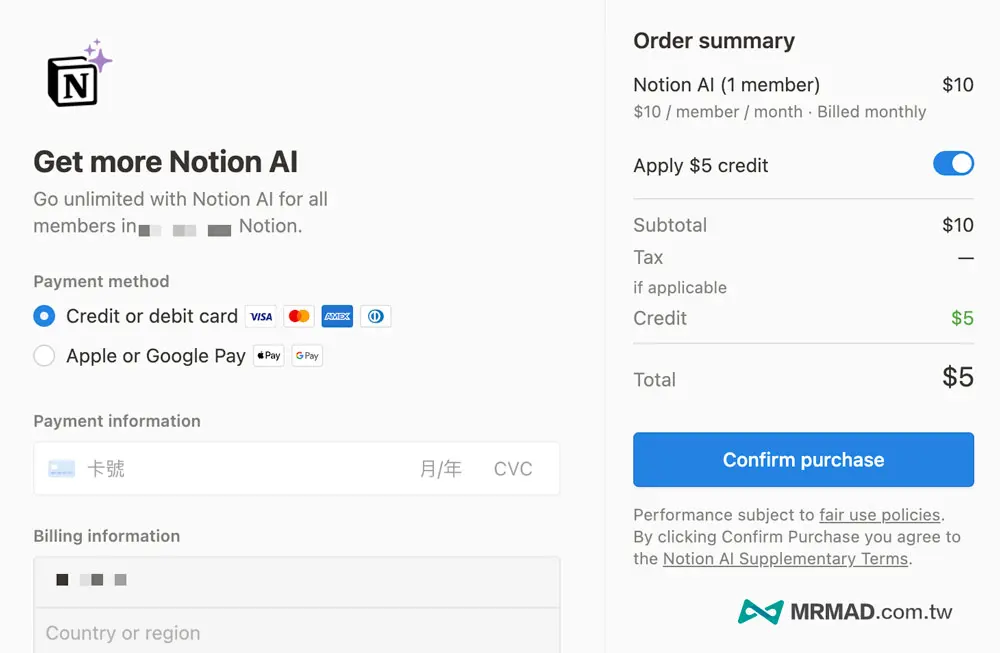
- Notion AI 官網:notion.so/product/ai
步驟 1. 開啟「Notion AI 官網」,點選「Get started」按鈕。
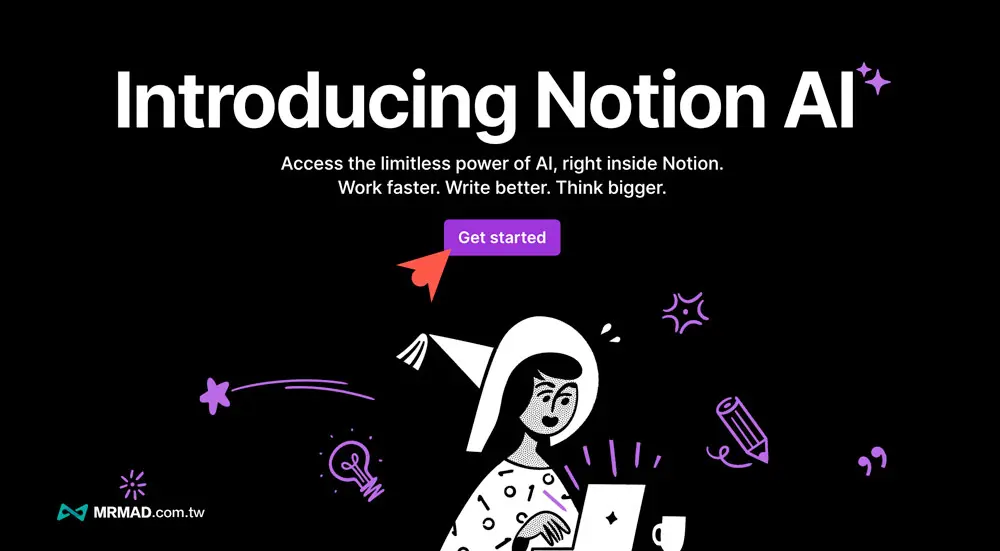
步驟 2. 註冊或登陸 Notion 帳號,新會員可以透過 Email、 Google 或 Apple ID 直接註冊。
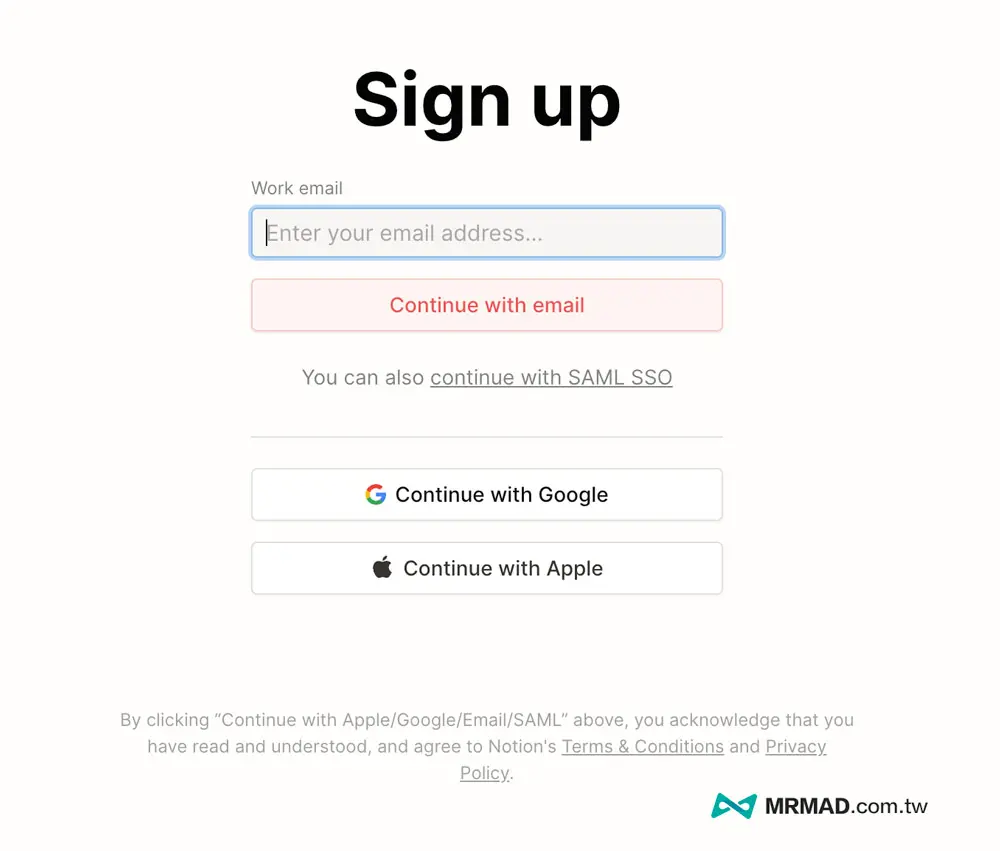
步驟 3. 普通用戶直接選擇「For personal use」身份,點擊「Continue」繼續。
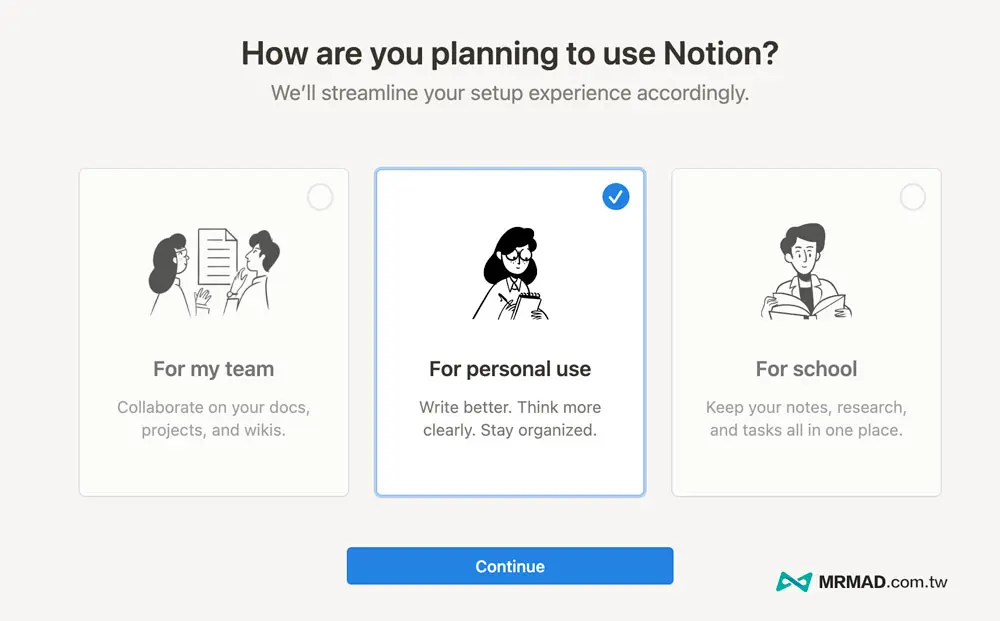
步驟 4. 在來會看見介紹自己(Tell us about yourself)頁面,可以直接點選「Skip」跳過。
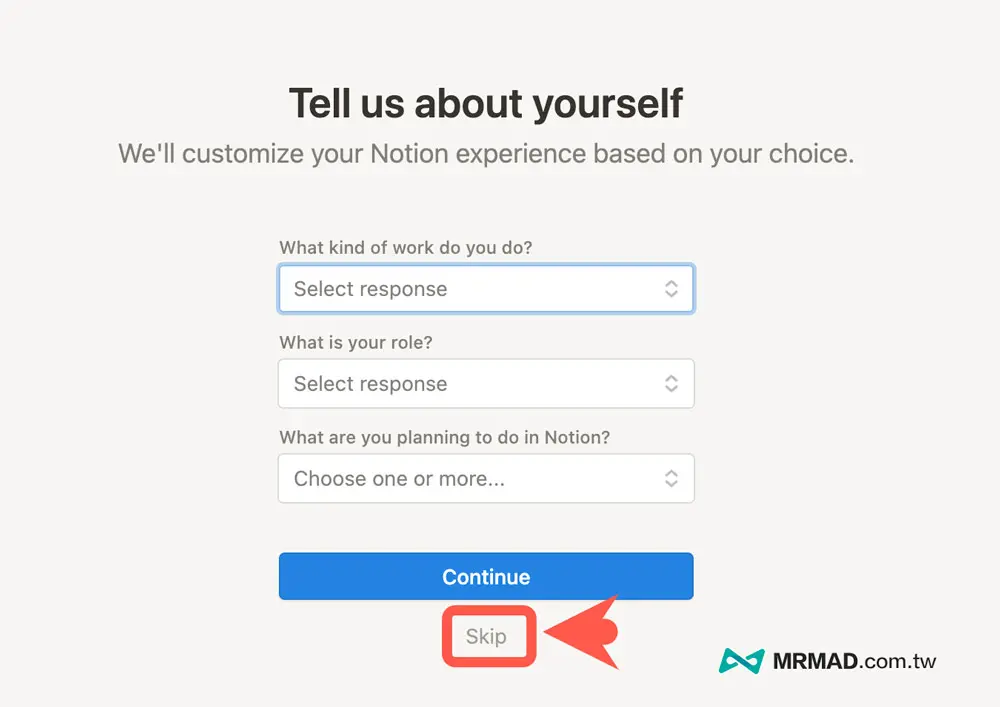
步驟 5. 就能夠進入 Notion 筆記主畫面,畫面會有新功能提示直接點「Skip all」跳過。
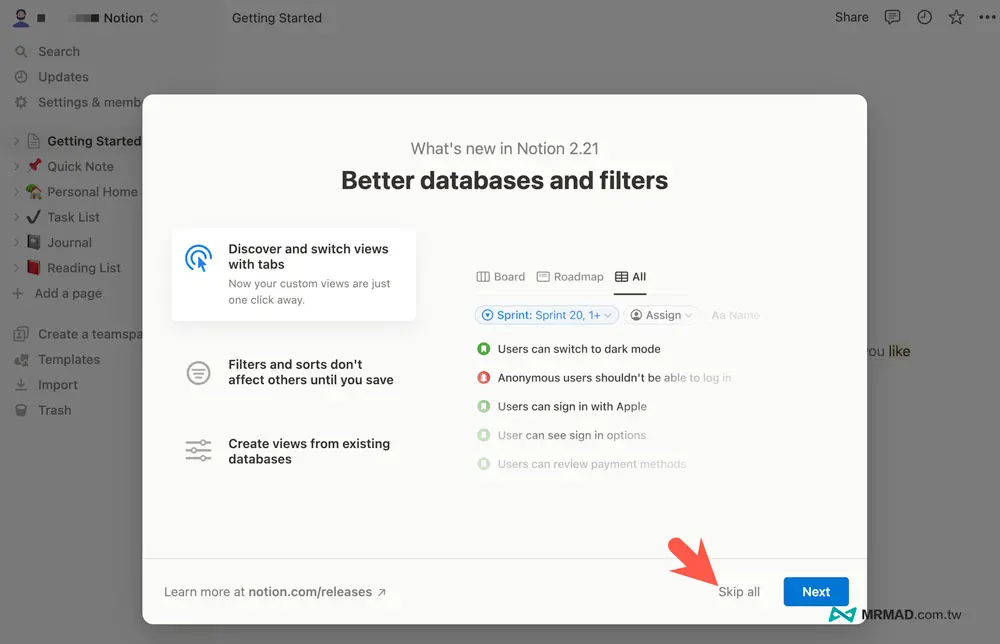
步驟 6. 想從 Notion 筆記內呼叫 AI 功能, 只要新增記事本後,點擊「Start writing with AI…」按鈕。
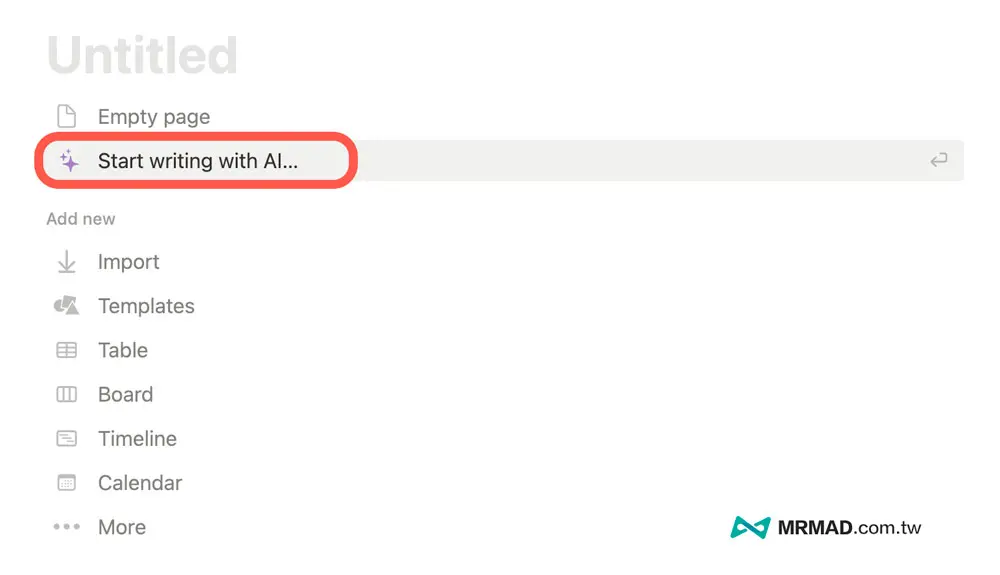
要是想不出來,也可以直接呼叫 Notion AI 基本功能指令,底下這些功能都可以透過 AI 來協助處理。
- Brainstorm ideas:集思廣益
- Blog post:部落格文章
- Outline:產生大綱
- Social media post:社交媒體帖子
- Press release:新聞稿
- Creative story:創意故事
- Essay:散文
- Poem:詩
- To-do list:待辦事項清單
- Meeting agenda:會議議程
- Pros and cons list:有點與缺點列表
- Job description:職位描述
- Sales email:行銷郵件
- Recruiting email:徵人郵件
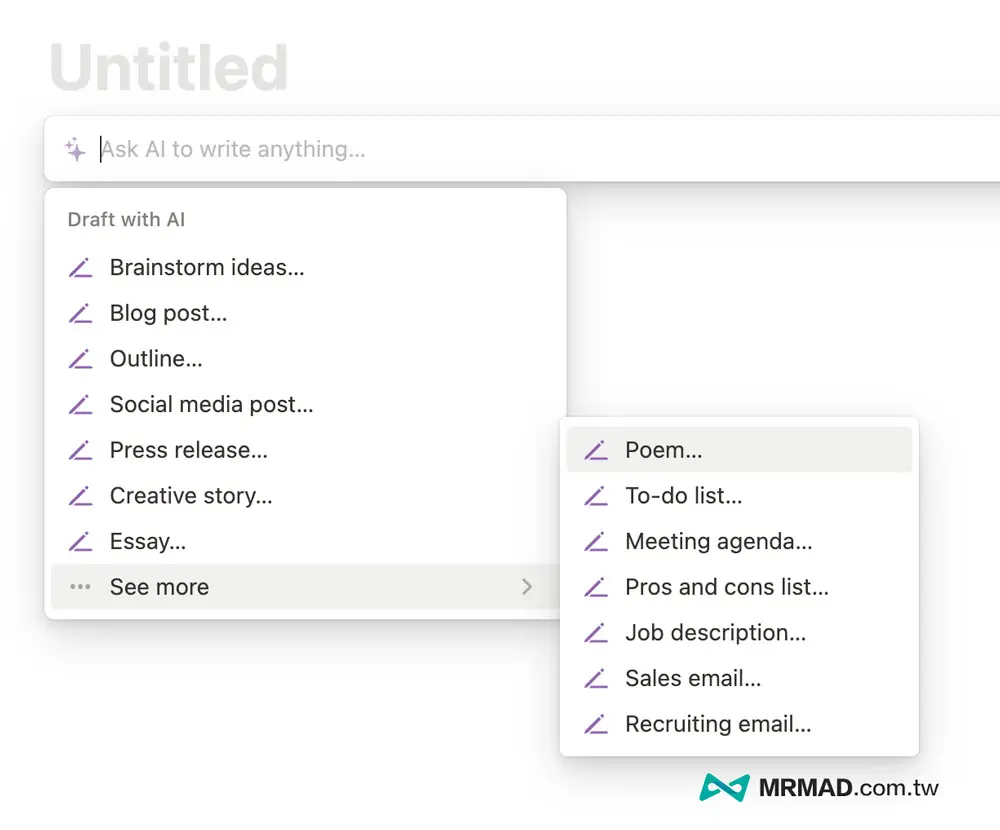
假設公司臨時要開一場產品開發討論會議,這時候就可以用 Notion AI 來產生會議大綱,直接在欄位內輸入「討論iPhone保護殼配件開發會議」。
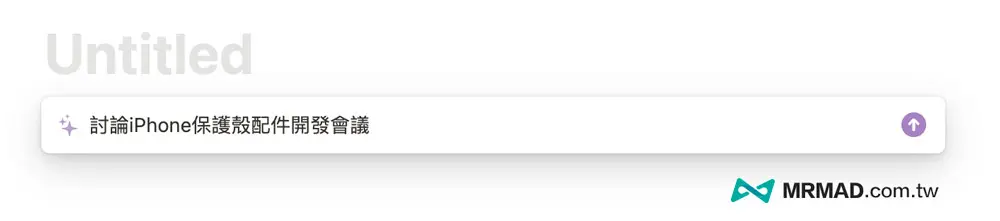
隨後 AI 幫我們快速產生一份會議討論概要方向與重點,能夠直接規劃產品設計、生產計畫、銷售策略方向,就可以透過這些重點資料進一步修改與調整,能讓會議負責人減少大量前期準備時間。
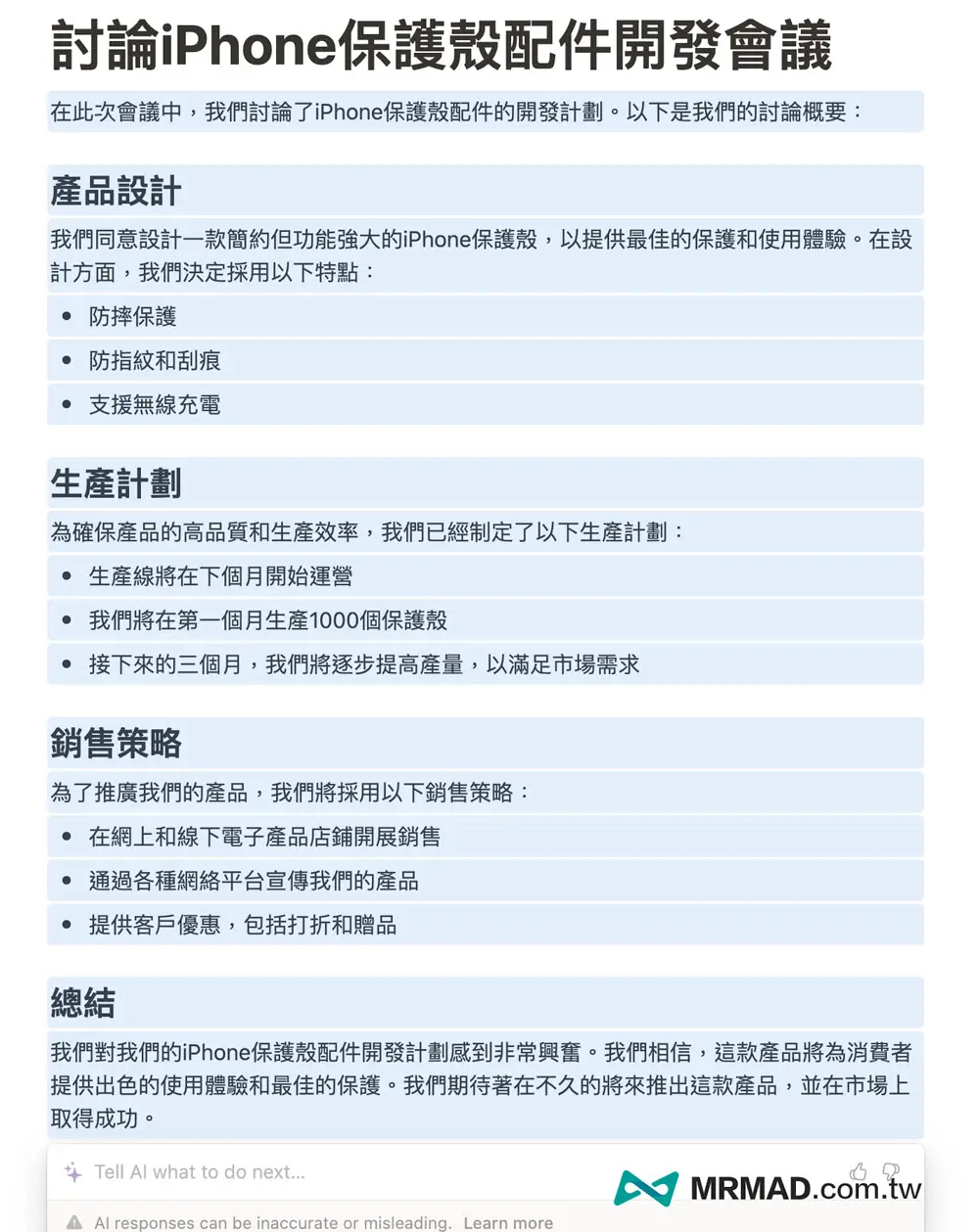
如何使用 Notion AI 功能?16 招超實用教學技巧
當然 Notion AI 不只能夠產生會議討論內容,還能實現很多不同功能,等同於有一位萬能的 AI 助理,隨時能夠幫你構想各種文案、企劃或創意想法,底下就分享16招必學實用 Notion AI 技巧教學,讓你筆記或工作都能事半功倍。
技巧 1. 快速產生教學課程大綱與資訊
如果你想要舉辦一個實體課程活動,卻不知道要怎麼寫課程大綱和課程資訊,透過 Notion AI 也能夠替你快速產生,只要在欄位內直接輸入想舉行的課程,例如「手機攝影課程」,馬上會直接產生出一份關於手機課程內容大綱,以及課程時間、地點、費用與設備等。
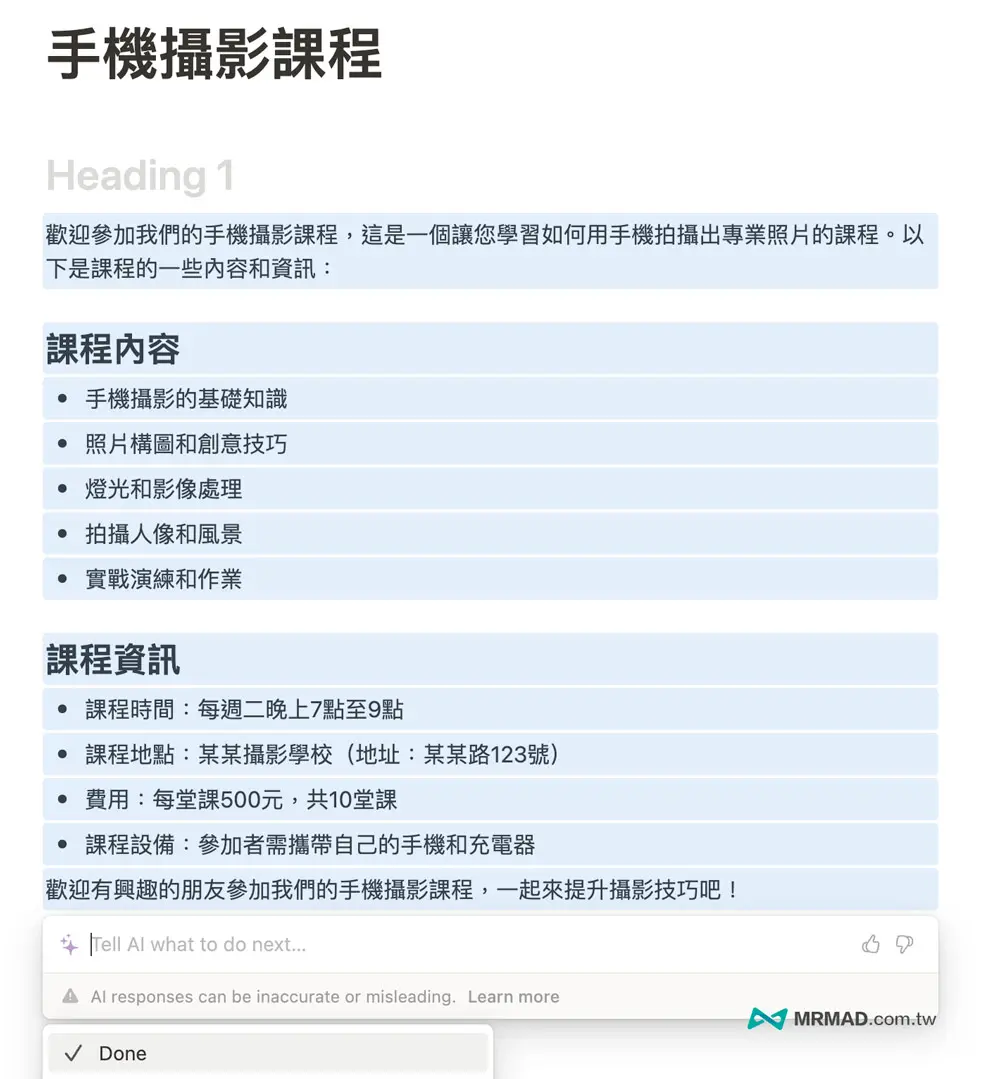
技巧 2. 快速製作線上課程主題
要是你是想舉行線上課程,但又不太確定哪些主題,直接利用 Notion AI 輸入「手機攝影線上課程」,就會立即看見一份很完整的課程主題介紹,介紹就像是大多數在線上數位平台所看見的格式,當然你也可以自行修改成想要的內容。
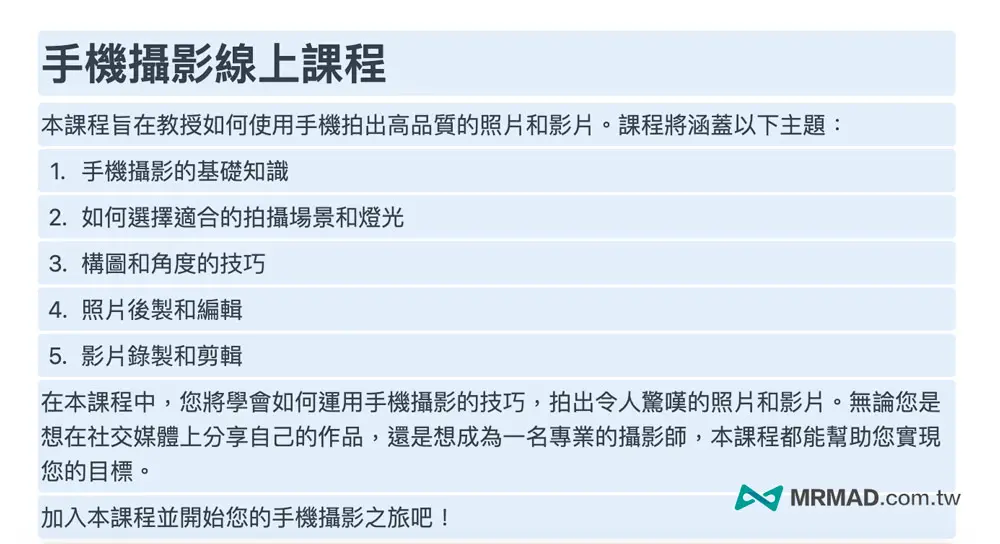
技巧 3. 產生專業技術方法
要是在製作報告、簡報或作業時,想要探討與分享某些技術性技巧,像是股市賺錢方法技巧,同樣可以利用 Notion AI 來快速產生,就會立即產生關鍵要點與解釋原因,就能讓你省下大量要搜尋整理時間。
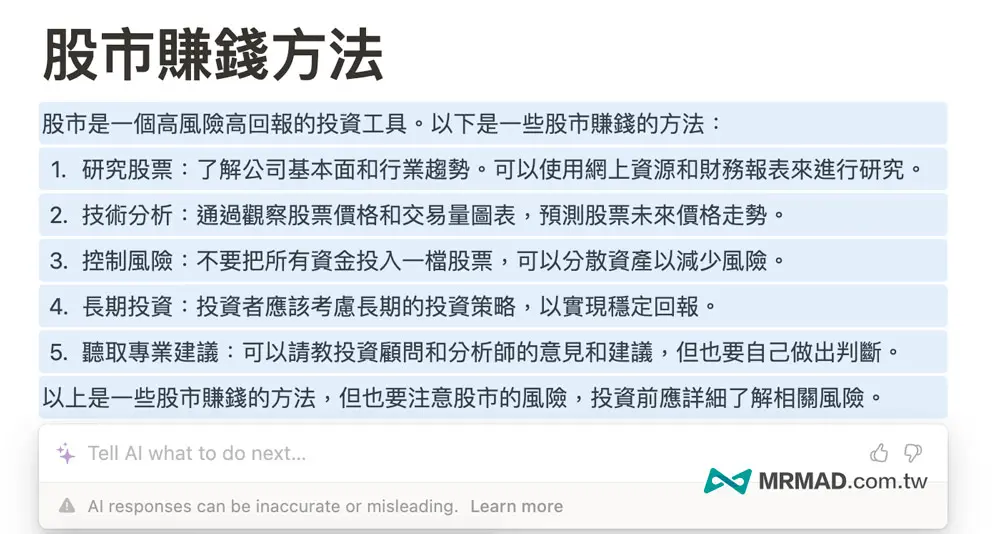
技巧 4. 建立社群平台宣傳廣告
要是想在 FB 上分享汽車廣告議題,可以藉由 Notion AI 來協助產生,像是底下這篇就是由 AI 所產生的貼文,還會幫忙規劃 Tags 標籤。
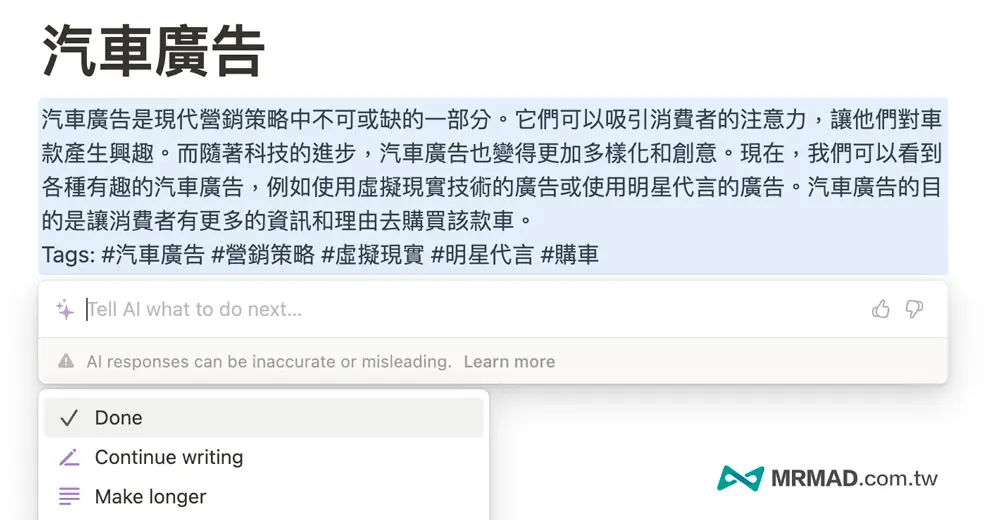
技巧 5. 寫求婚詩詞也難不倒他
要是求婚時,想製作影片順便配上非常感人旁白詞,也可以借助 Notion AI 幫忙構想旁白稿,例如想在情人節向對方求婚,可以利用「幫我寫一首情人節用的求婚詩詞」,就能快速產生一篇帶有詩詞又超感人的告白信,就不用求助中文系朋友,自己也能當成情聖。
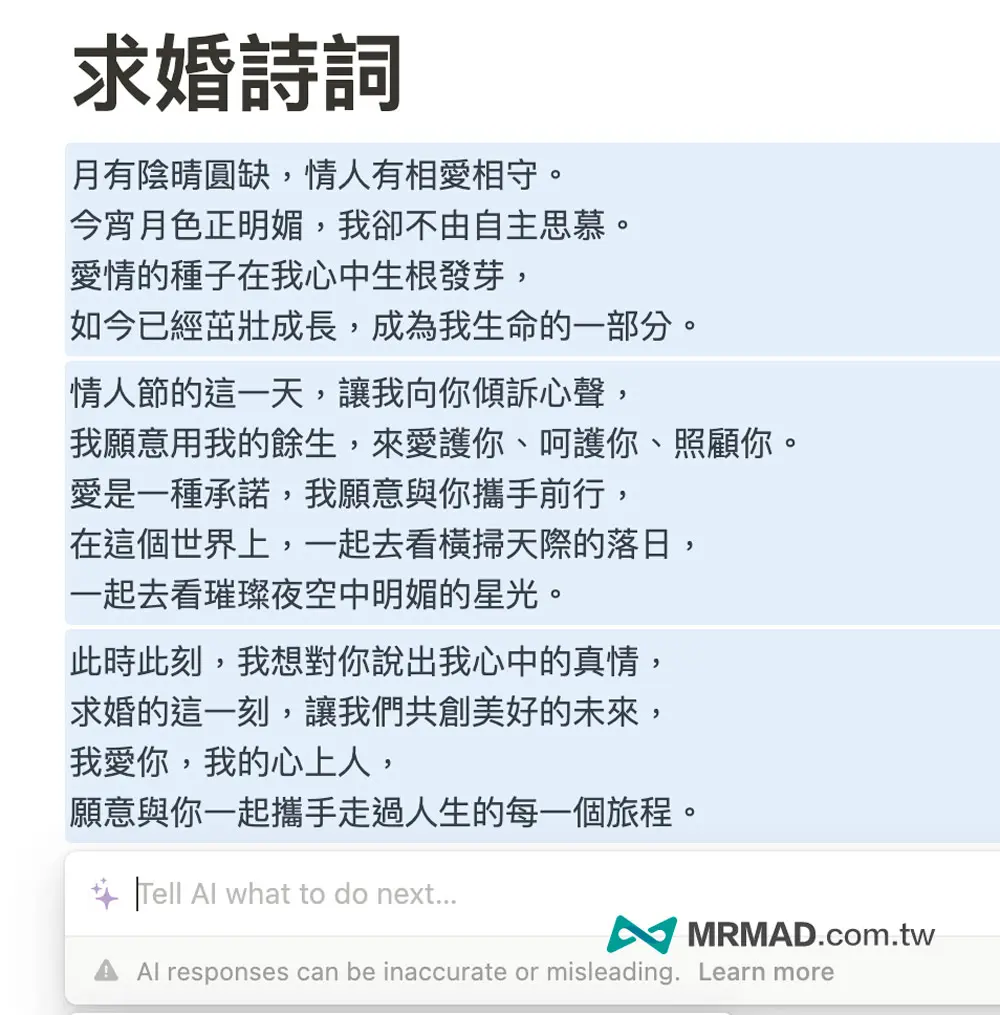
技巧 6. 快速產生新聞稿
新聞記者可能要失業了,或是未來你看的某些新聞消息可能就是直接透過 AI 產生出來的,底下這篇是利用 Notion AI 直接「產生一篇關於特斯拉價格上漲新聞」範例,你能感受到這是 AI 寫的嗎?

技巧 7. 靠 AI 替我們寫程式
要是不懂網頁設計沒關係,Notion AI 也能幫你設計網頁,我嘗試利用「用程式碼寫一個簡易的網頁」指令,他馬上就能幫我想出一個能夠用來創建檢疫 HTML 程式碼,而且重點程式碼完全正確。
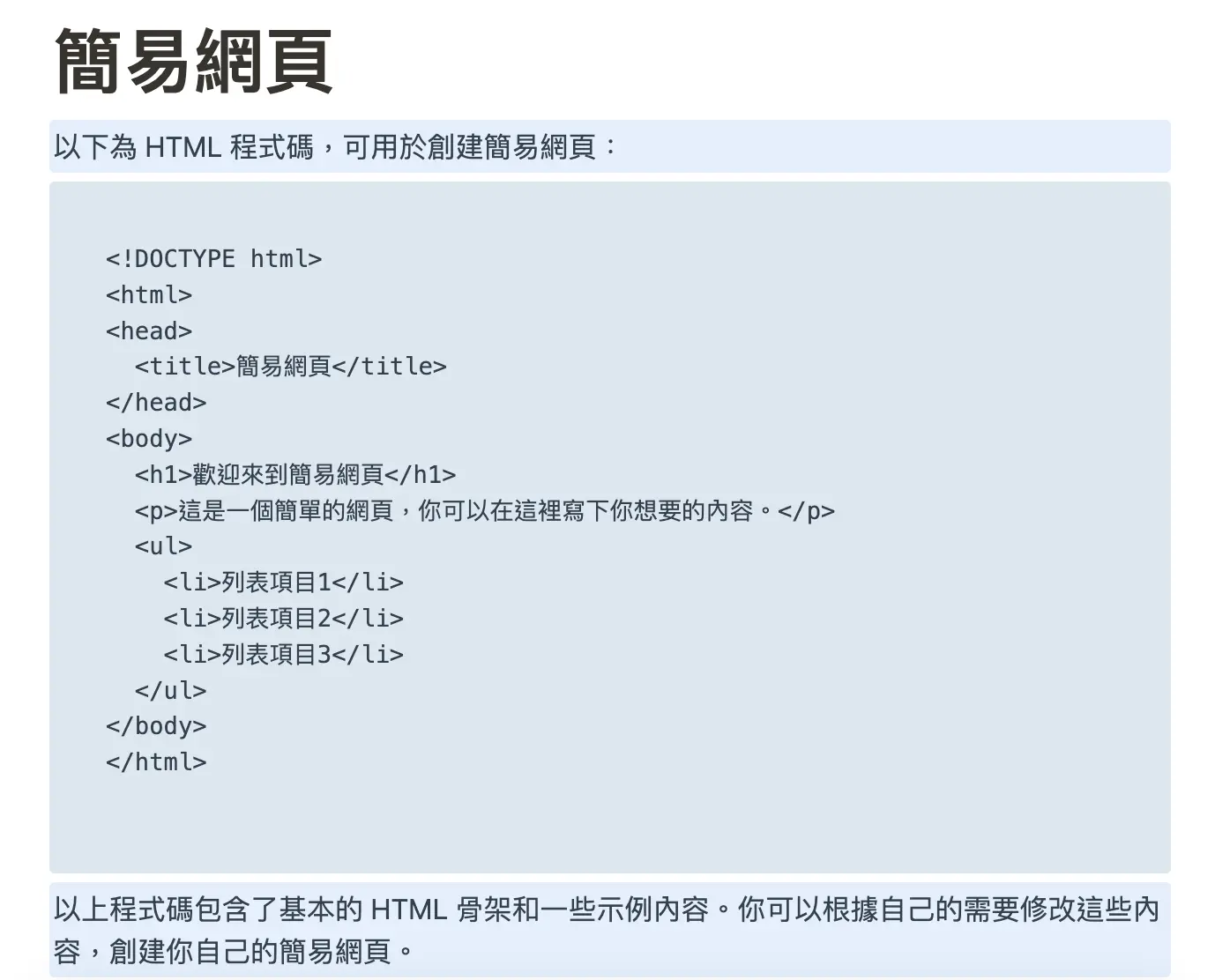
技巧 8. 快速產生履歷表與個人介紹
要是不會寫履歷表,你也可以要求 Notion AI 快速產生個人履歷表格式,當然只是基本範例,內容還是要由自行修改。
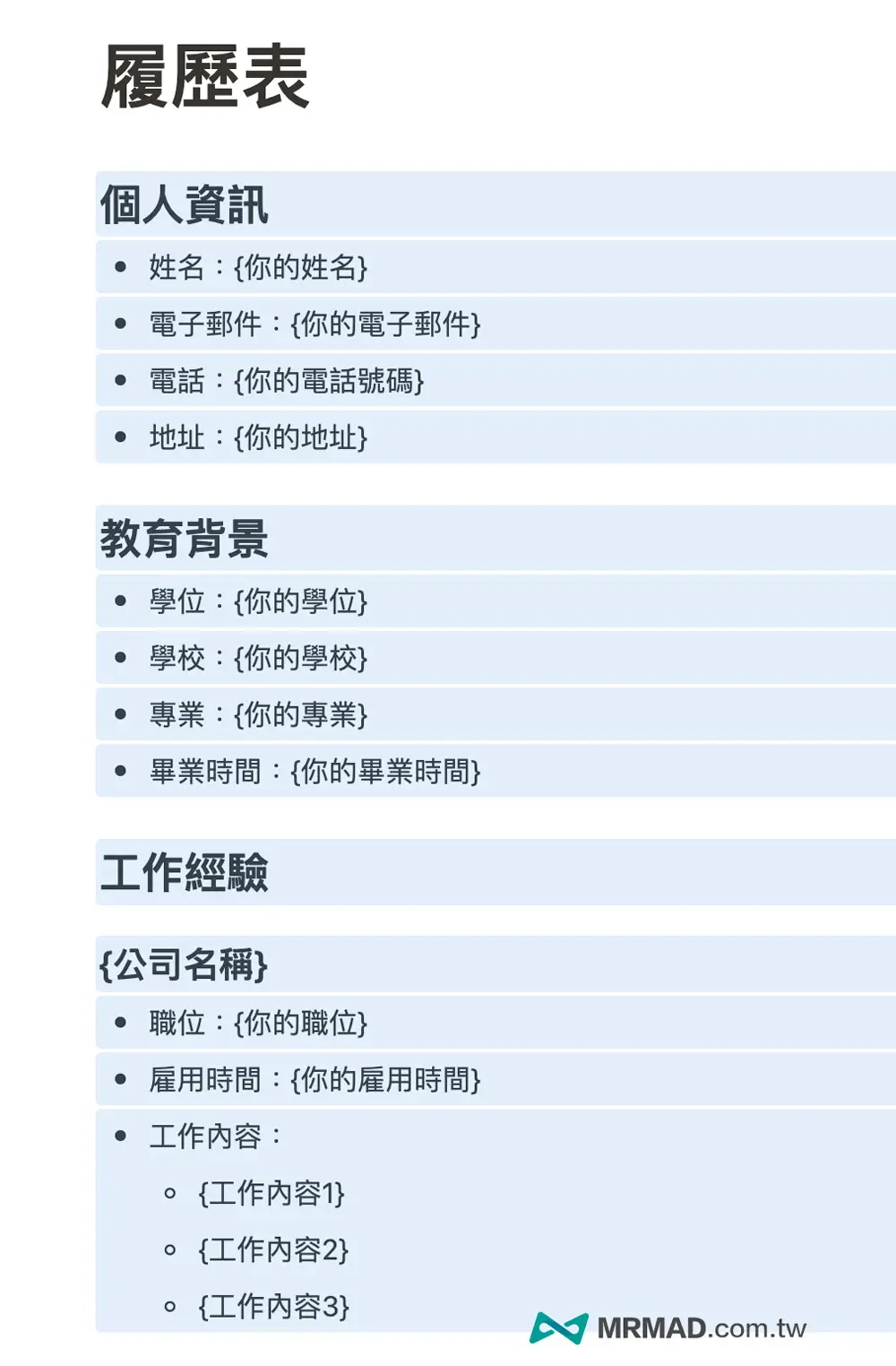
另外還可以產生一份工作面試用的個人介紹範例,當然這只是基本範例,內容還是可以根據自己職業、興趣進行調整細節。
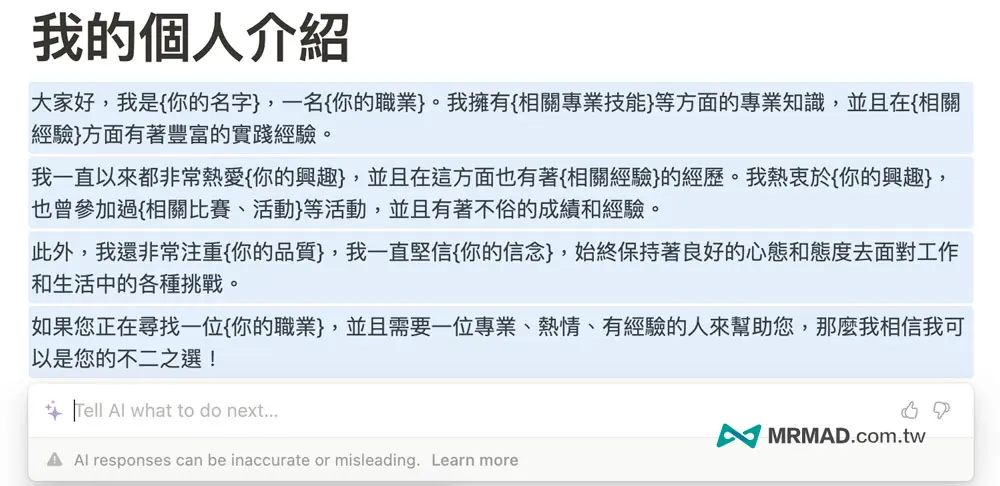
技巧 9. 一鍵產生星座運勢
你想當一名星座大師嗎?或是想要寫本月12星座運勢,其實也能藉由 Notion AI 快速產生,只要輸入「替我整理本月星座運勢」,就會自動產生一份該月份的星座運勢,讓你都能夠隨口而談,哪些星座這個月的財運、工作、學業感情會如何,你都能快速知道。
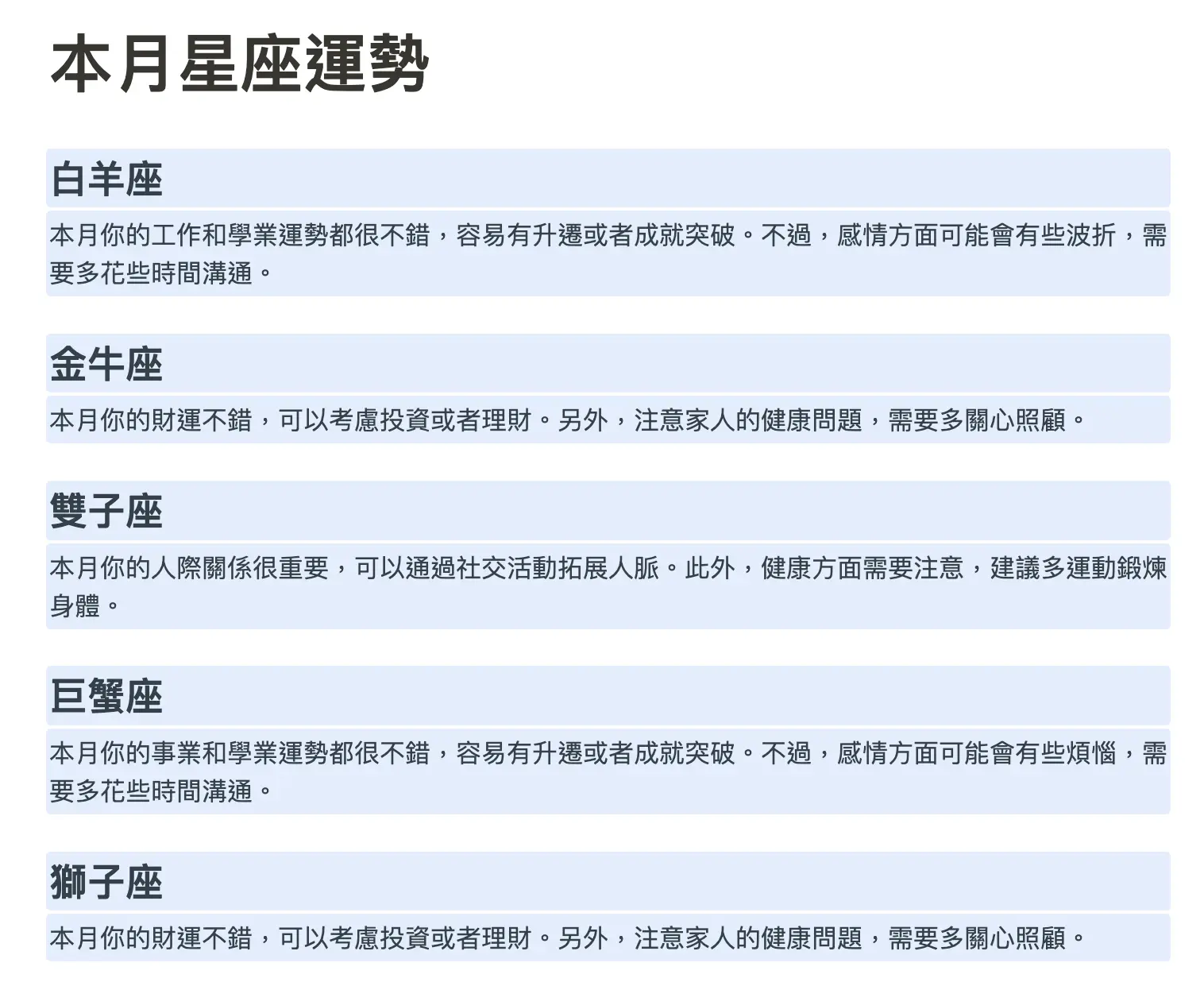
技巧 10. 自動分析文章重點總結
要是你打完一篇文章,或是想將一段文字內歸納出重點總結,可以將整段文字圈選起來,並且選擇「Ask AI」>「Summarize」功能。
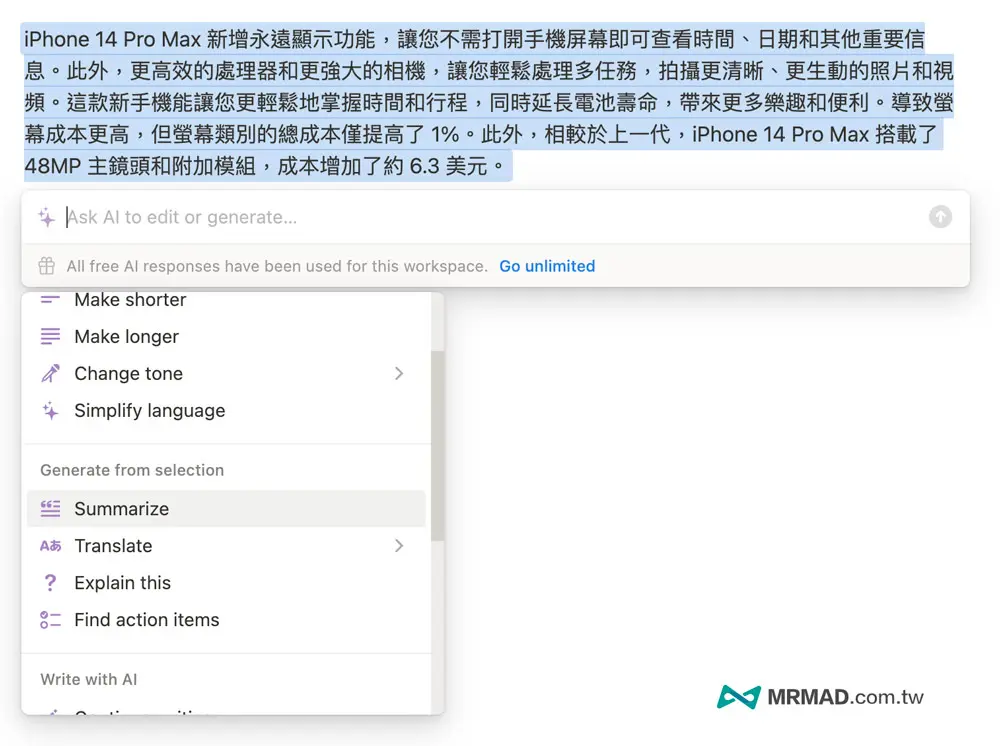
Notion AI 會自動判讀文字用詞,並且自動整理出這段文字內重點細節,能夠快速掌握文章重點與得出總結。
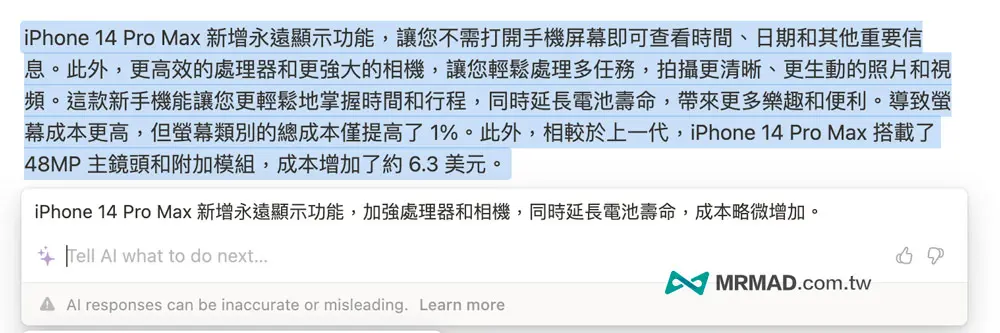
技巧 11. 修正文字用詞
要是你打完文章、報告或論文,想要檢查是否有錯字,或是想要優化文字口語,也可以將段落文字選取,直接點選「Improve writing」。
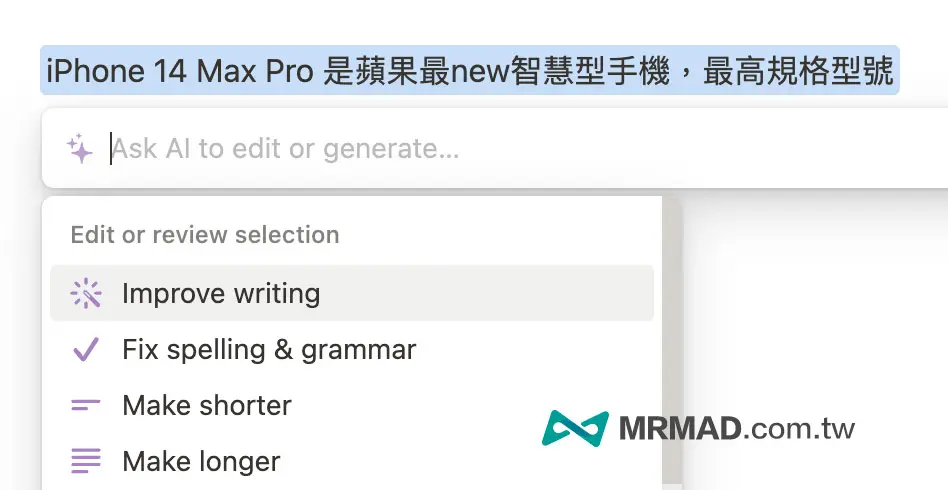
會發現 AI 能夠自動修正,將原本打錯的「最new智慧型手機」自動被修正成「最新智慧型手機」,不過 AI 對於產品英文名詞,目前暫時沒辦法自動判斷正確產品名稱,有可能會在後需優化修正。
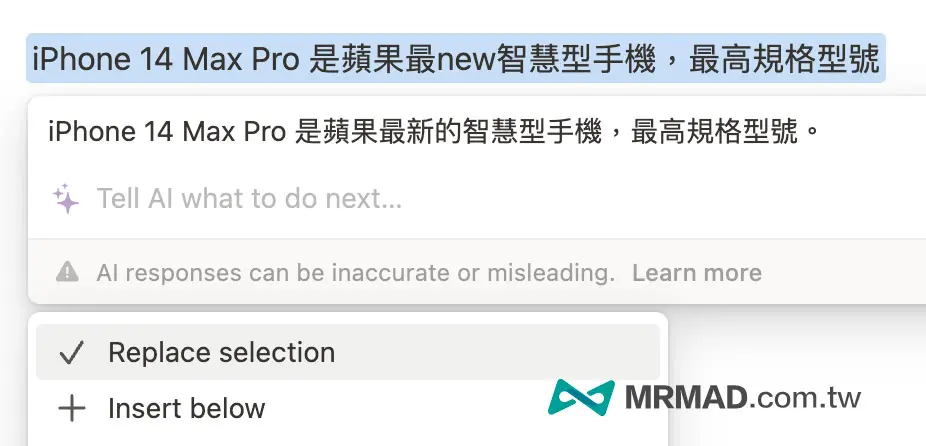
技巧 12. 內建百科全書功能
要是想知道可樂內有哪些成分,不需要透過 Wiki 或透過網頁查詢,直接問 Notion AI 「可樂裡面有哪些成分?」,AI 就會馬上整理出飲料內的主要成分和添加物細,而且還會貼心告訴你不要過度飲用含糖飲料。
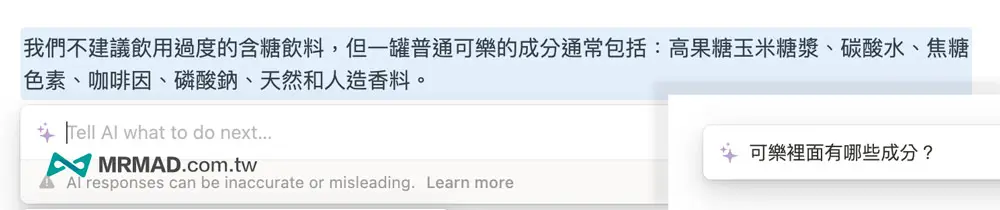
當查出可樂成分後,要是不知道某些添加物是什麼,可以將文字圈選起來,點選「Explain this」(解釋一下)。
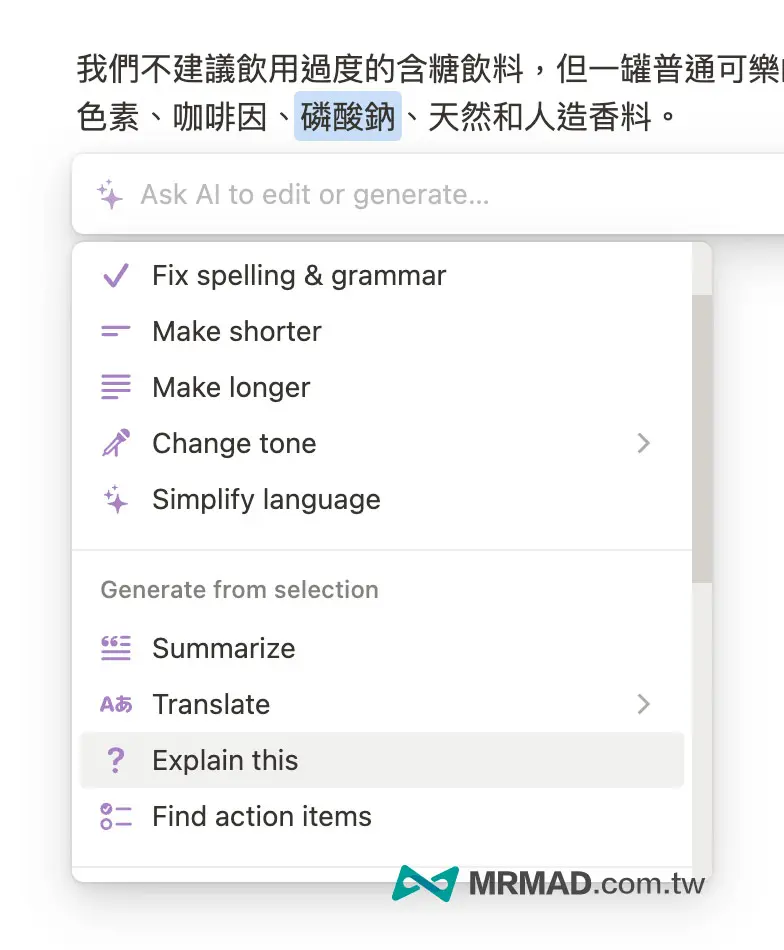
就能夠顯示剛圈選的食品添加物細節,AI 會詳細解釋化學公式和常用在哪些地方,就如同內建百科全書功能,隨時都能查詢。
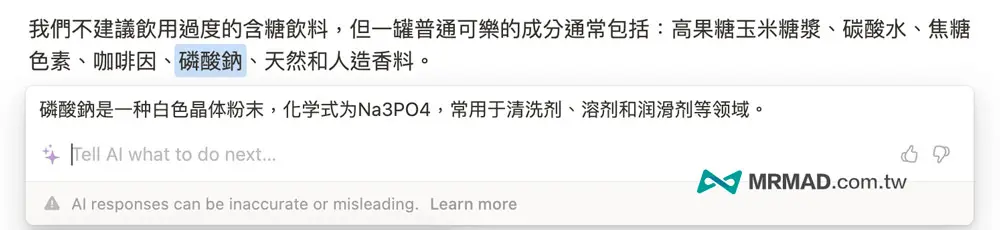
技巧 13. 多國語言翻譯功能
要是筆記中有一段來自國外資訊,也可以利用內建翻譯功能直接將英文翻成中文,只要圈選文字後,選擇「Translate」>「Chinese」即可將英文翻成中文。
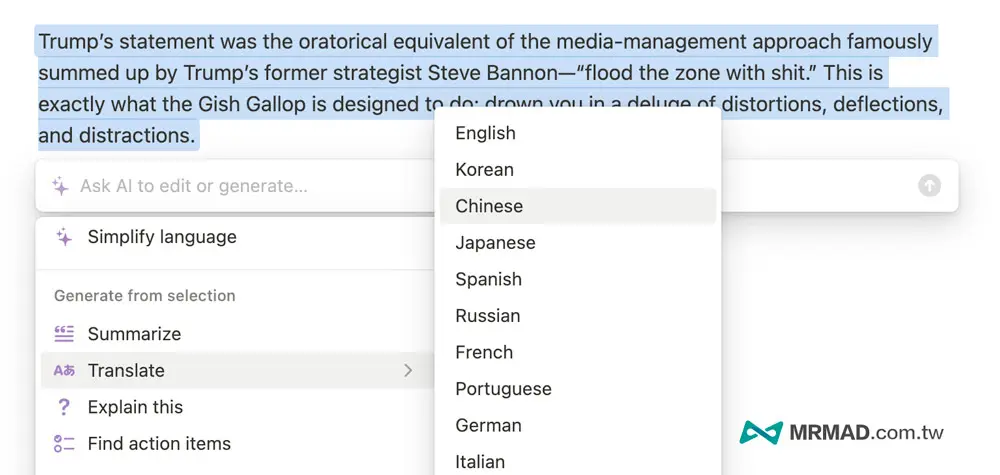
不過當前預設翻譯只能翻成簡體中文,你可以在輸入框在要求直接翻譯成繁體中文也能解決。
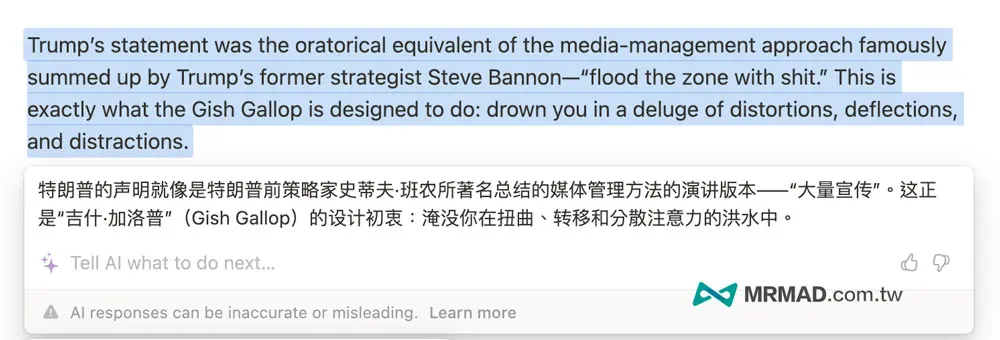
技巧 14. 翻譯結合歸納重點內容
當翻譯出結果後,可以直接輸入「用繁體中文總結解釋重點」,AI 機器人就會利用口語方式來解釋這段文字重點,這功能相當驚人且實用。
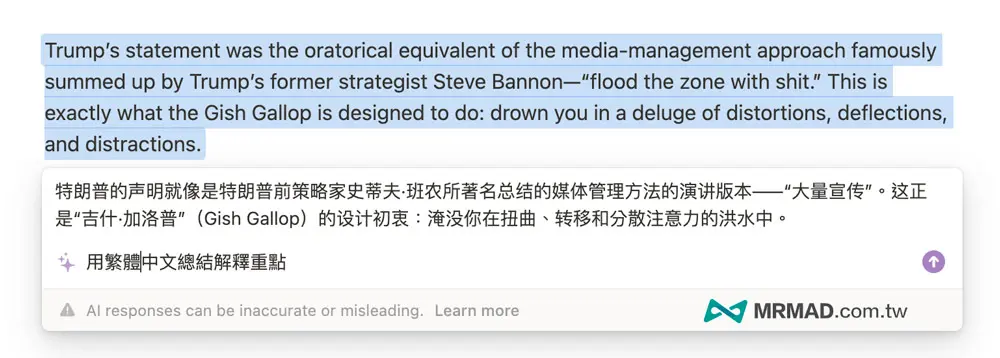
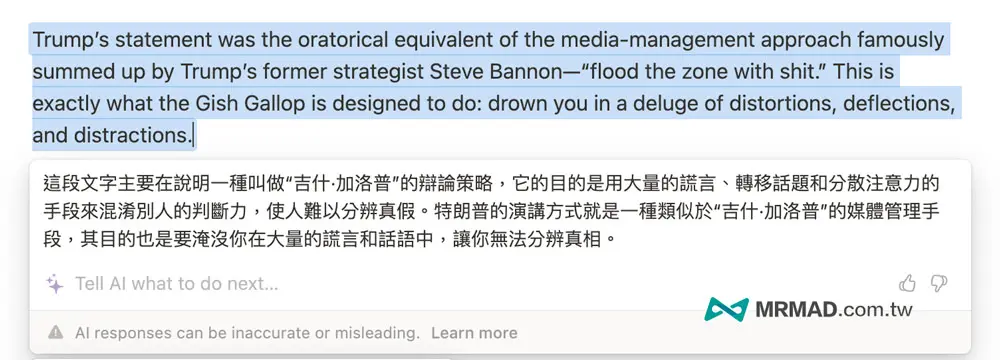
技巧 15. 增加或精簡文字段落說明
假設想要針對某段文字,能夠解釋更詳細,將段落文字圈選後,直接選「Make longer」(加長)功能,就能利用 AI 自動創造出更完整的說明。
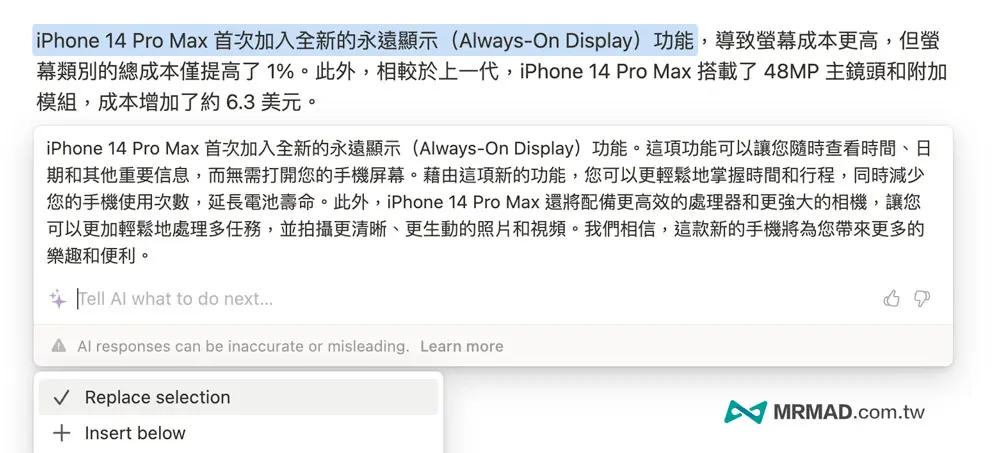
要是想要精簡某段文字,想用更精簡說法描述,同樣直接選取文字後,點選「Make shorter」(縮短)功能,就能夠自動分析文字重點,並且改為最精簡的文字說明。
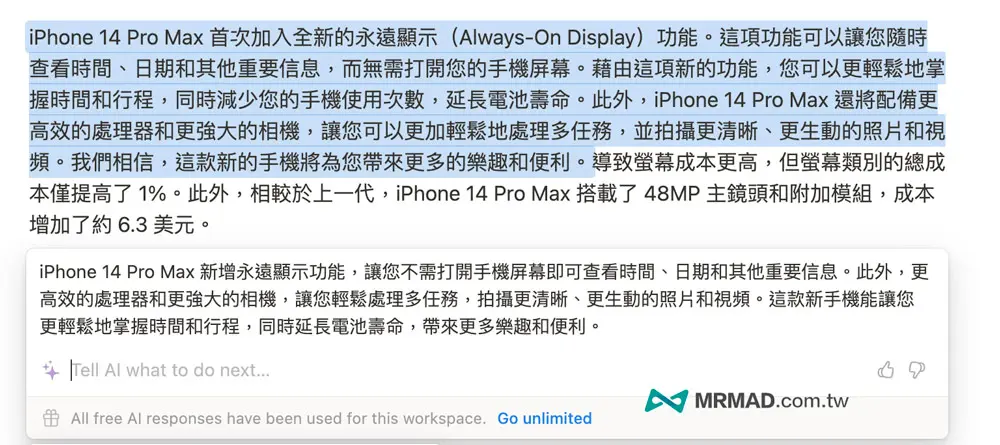
技巧 16. 自動條列項目
要是想要在段落文字內,找出關鍵文字清單,也能夠善用「Find action items」功能,可以自動分析,就可以透過手動勾選方式快速產生清單重點。
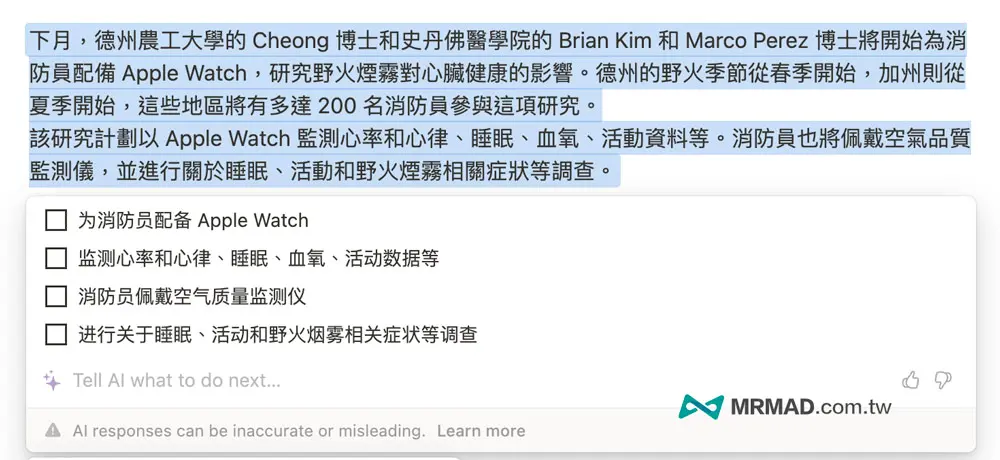
notion取消訂閱與停止訂閱扣款方法
如果要將 Notion取消訂閱和停止自動扣款續約,可以打Notion後,點選左上角「Settings & members」,並且點擊左側「Billing」,按下「Remove form plan」就能取消付費功能,後續就不會自動扣款。
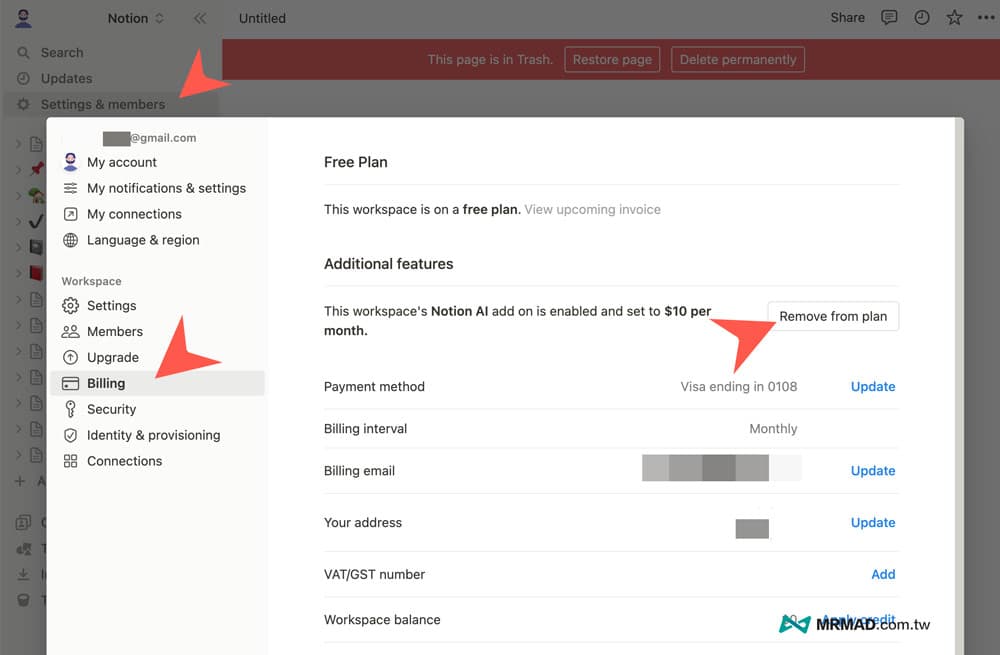
功能總結
學會以上 Notion AI 實用功能技巧教學,能夠讓你更快速掌握最新 Notion 人工智慧助理輔助用法,還能夠有效提高工作效率,連同筆記或打報告都能更快速,當然 Notion AI 比較適合給常用 Notion 用戶使用,可以免費體驗嘗試看看,要是感覺不錯,在考慮每月10美元(約台幣306元)來訂閱也不遲。
更多實用教學:
- ChatGPT LINE機器人創建教學,教你打造個人專屬LINE AI 助理隨時都能聊
- Midjourney 怎麼用?教你用免費AI 繪圖指令一鍵產生精美圖片
- ChatGPT捷徑分享:「嘿賈維斯」取代iPhone Siri 語音助理教學
想了解更多Apple資訊、iPhone教學和3C資訊技巧,歡迎追蹤 瘋先生FB粉絲團、 訂閱瘋先生Google新聞、 Telegram、 Instagram以及 訂閱瘋先生YouTube。